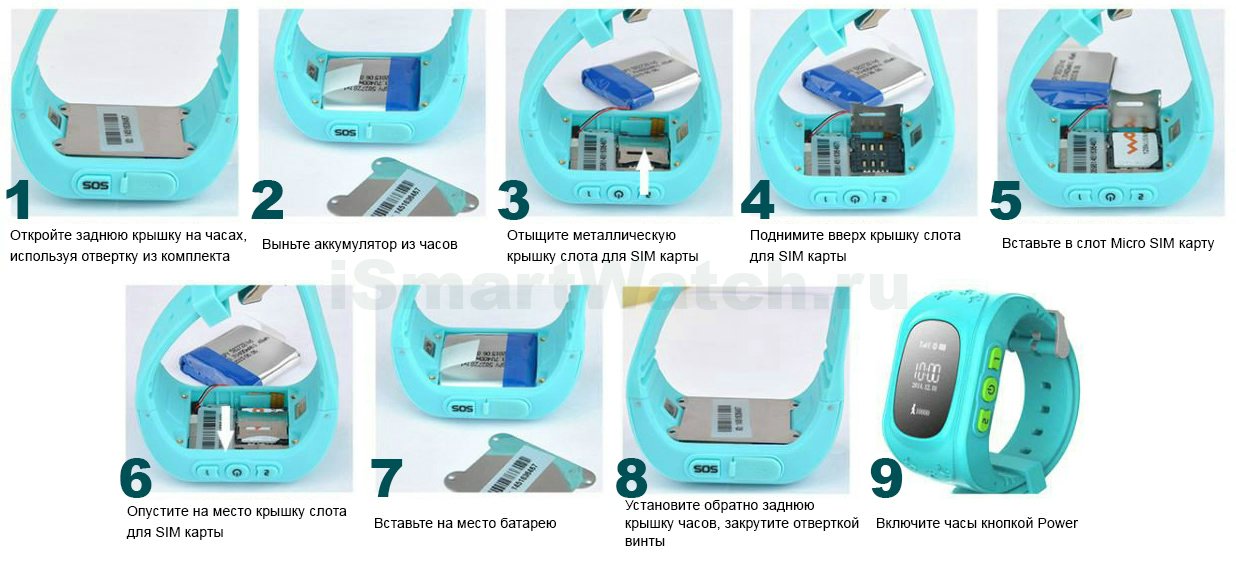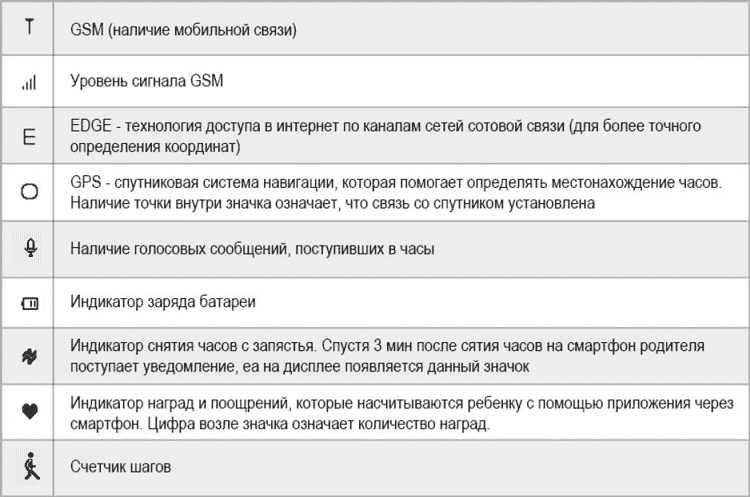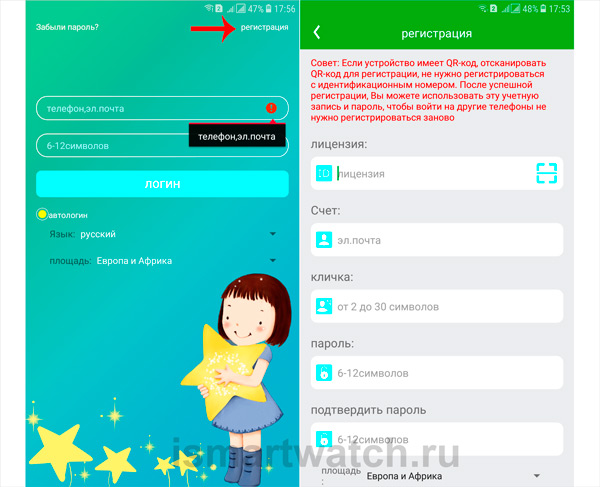Выбор сим-карты и тарифного плана
Рекомендации перед установкой сим-карты
Зарядка часов
Осторожно
Установка сим-карты в умные gps часы
Установка сим-карты в часы Q900
Выключите часы. Открутите два винтика на боковой панели часов Q900, вставьте Nano SIM-карту в слот часов скошенным краем вперед, микросхемой вверх. Нажмите на торец сим-карты специальной лопаткой черного цвета (в комплекте) и зафиксируйте ее до щелчка. Для того чтобы вытащить сим-карту нажмите лопаткой на торец и она автоматически выскочит из слота.
Нажмите и удерживайте центральную кнопку пока не услышите звуковой сигнал мобильного устройства и выведенное сообщение «Hello» на экран, указывающее на запуск часов.
Для того чтобы понять правильно ли работает SIM-карта в детских умных часах Q900 необходимо проверить индикацию качества приема сотовой сети, для этого сделайте свайп с верхней части экрана вниз, чтобы вытянуть строку состояния.
Установка сим-карты в часы KT15
Открутите винтик на боковой стороне часов, снимите крышку, вы увидите заглушку, вытащите ее с помощью лопатки или пинцета, далее в лоток для сим-карты, положите Nano сим-карту микросхемой вверх, учитывайте срез. Аккуратно установите лоток с сим-картой обратно в слот до упора.
Нажмите и удерживайте центральную кнопку пока не услышите звуковой сигнал мобильного устройства и выведенное сообщение «Hello» на экран, указывающее на запуск часов.
Для того чтобы понять правильно ли работает SIM-карта в детских умных часах Wonlex KT15 необходимо проверить индикацию качества приема сотовой сети, для этого сделайте свайп с верхней части экрана вниз, чтобы вытянуть строку состояния.
Установка сим-карты в часы KT24s
Чтобы установить сим-карту в часы Wonlex KT24s необходимо выдавить капсулу из чехла-ремешка, для этого нужно надавить на экран по краям, аккуратно придерживая за сам чехол-ремешок. На капсуле сбоку находится лоток для сим-карты, положите в него Nano сим-карту микросхемой вверх, учитывайте срез. Аккуратно установите лоток с сим-картой обратно в слот до упора.
Нажмите и удерживайте кнопку включения пока не услышите звуковой сигнал мобильного устройства и выведенное сообщение «Hello» на экран, указывающее на запуск часов.
Для того чтобы понять правильно ли работает SIM-карта в детских умных часах KT24s необходимо проверить индикацию качества приема сотовой сети, для этого сделайте свайп с верхней части экрана вниз, чтобы вытянуть строку состояния.
Если сим-карта не определяется автоматически, попробуйте перезагрузить устройство, для этого зайдите в меню часов — Настройки — Система — Перезагрузка).
Установка сим-карты в часы KT19
Открутите винтик на боковой стороне часов, снимите крышку, вы увидите заглушку, вытащите ее с помощью белого крючка (в комплекте), далее в лоток для сим-карты, положите Nano сим-карту микросхемой вверх, учитывайте срез. Аккуратно установите лоток с сим-картой обратно в слот до упора.
Нажмите и удерживайте центральную кнопку пока не услышите звуковой сигнал мобильного устройства и выведенное сообщение «Hello» на экран, указывающее на запуск часов.
Для того чтобы понять правильно ли работает SIM-карта в часах Wonlex KT19 необходимо проверить индикацию качества приема сотовой сети, для этого сделайте свайп с верхней части экрана вниз, чтобы вытянуть строку состояния.
Установка сим-карты в часы FA56
Выключите часы. Открутите два винтика на боковой стороне часов, вытащите контейнер для сим-карты, отклейте защитную полоску, зафиксируйте сим-карту в лотке (микросхемой вверх, учитывайте срез). Для надежной фиксации в лотке нажмите на сим-карту (она должна приклеится). Аккуратно установите лоток с сим-картой обратно в слот до упора.
Нажмите и удерживайте центральную кнопку пока не услышите звуковой сигнал мобильного устройства и выведенное сообщение «Hello» на экран, указывающее на запуск часов.
Для того чтобы понять правильно ли работает SIM-карта в детских умных часах FA56 необходимо проверить индикацию качества приема сотовой сети, для этого сделайте свайп с верхней части экрана вниз, чтобы вытянуть строку состояния.
Установка сим-карты в часы FA58s
Выключите часы. Открутите винтик на боковой стороне часов, вытащите контейнер для сим-карты с помощью черного крючка (в комплекте), отклейте защитную полоску с лотка и зафиксируйте сим-карту (микросхемой вверх, учитывайте срез). Для надежной фиксации в лотке нажмите на сим-карту (она должна приклеится). Аккуратно установите лоток с сим-картой обратно в слот до упора.
Нажмите и удерживайте кнопку включения пока не увидите выведенное сообщение «Hello» на экран, указывающее на запуск часов.
Для того чтобы понять правильно ли работает SIM-карта в детских умных часах FA58s необходимо проверить индикацию качества приема сотовой сети, для этого сделайте свайп с верхней части экрана вниз, чтобы вытянуть строку состояния.
Установка сим-карты в часы T5s
Выключите часы. Открутите два винтика на боковой панели часов, снимите заглушку с надписью sim, вставьте Nano SIM-карту в слот часов (скошенным краем вперед, микросхемой вверх), нажмите лопаткой черного цвета (в комплекте) на торец сим-карты и зафиксируйте ее до щелчка. Перед тем как закрыть слот часов убедитесь, что резиновая прокладка плотно прилегает к заглушке. Для того чтобы вытащить SIM-карту нажмите на неё лопаткой и она автоматически выскочит из слота.
Нажмите и удерживайте центральную кнопку пока не услышите звуковой сигнал мобильного устройства и выведенное сообщение «Hello» на экран, указывающее на запуск часов.
Для того чтобы понять правильно ли работает SIM-карта в детских умных часах T5s необходимо проверить индикацию качества приема сотовой сети, для этого сделайте свайп с верхней части экрана вниз, чтобы вытянуть строку состояния.
Установка сим-карты в часы FA28s
Выключите часы. Открутите два винтика на боковой панели часов, вставьте Nano SIM-карту в слот часов скошенным краем вперед, микросхемой вверх. Нажмите на торец сим-карты специальной лопаткой черного цвета (в комплекте) и зафиксируйте ее до щелчка. Для того чтобы вытащить сим-карту нажмите лопаткой на торец и она автоматически выскочит из слота.
Нажмите и удерживайте центральную кнопку пока не услышите звуковой сигнал мобильного устройства и выведенное сообщение «Hello» на экран, указывающее на запуск часов.
Для того чтобы понять правильно ли работает SIM-карта в умных часах FA28s проверьте в строке состояния индикацию качества приема сотовой сети.
Установка сим-карты в часы CT30
Выключите часы. Для установки сим-карты вытащите контейнер из боковой панели часов, зафиксируйте сим-карту (микросхемой вверх, учитывайте срез). Аккуратно установите лоток с сим-картой обратно в слот до упора.
Нажмите и удерживайте нижнюю кнопку включения пока не услышите звуковой сигнал мобильного устройства и выведенное сообщение «Hello» на экран, указывающее на запуск часов.
Для того чтобы понять правильно ли работает SIM-карта в умных часах CT30 необходимо проверить индикацию качества приема сотовой сети, для этого сделайте свайп с верхней части экрана вниз, чтобы вытянуть строку состояния.
Видеоинструкция к приложению SeTracker
>
Перед покупкой — рекомендуем прочитать обзор на часы Smart Baby Watch
Установите приложение SeTracker или Aibeile Plus на смартфон
Загрузите приложение SeTracker или Aibeile Plus для своего смартфона или планшета. Для этого в поисковой строке AppStore (для iOS) или Google Play (для Android) введите название приложения приложения.
Регистрация часов в приложениях SeTracker, Aibeile Plus

Запускаем приложение и, в первую очередь, меняем Язык на «Русский», затем устанавливаем Регион на «Европа и Африка», далее нажимаем на кнопку «Регистрация». Введите ваш e-mail, не допускайте ошибок, так как восстановить пароль можно будет только через ваш почтовый ящик. Далее введите код и буквенно-цифровой пароль 8-16 символов, нажимайте Регистрация.

REG CODE — уникальный код ваших часов. Он находится на задней крышке часов или прикреплен на белой бирке к ремешку. Его можно ввести вручную либо отсканировать с помощью программы QR сканера.
Логин — ваш уникальный логин в системе, он может состоять из 4-16 символов. Сохраните его, где вам удобно, чтобы не забыть.
Имя — имя устройства, которое будет отображаться в Вашей программе. Это может быть имя Вашего ребенка. Если у вас несколько детей, и у каждого есть GPS часы, то так Вам легче будет распознавать их на карте.
Телефон — Здесь указываем телефонный номер родителя.
Пароль — Пароль от 6 до 12 символов. Сохраните его, где вам удобно, чтобы не забыть.
Повтор пароля — введите ваш пароль повторно.

Если вы всё ввели правильно, то после нажатия на кнопку «OK», Вы увидите интерфейс программы — Вы успешно зарегистрированы! Если Вы уже вставили SIM-карту в часы, к которой подключен интернет, система запущена и работает!
Настройка функций в приложении SeTracker

SOS/Номера родных: Здесь вводим самые важные номера, всего возможно ввести три номера. Номера обязательно вводим начиная с цифры 8.
Обратный звонок: Вписываем номер, на который придет вызов с часов, и Вы сможете услышать, что происходит рядом с часами. Визуально на часах вызов не будет виден.
Режим работы геолокации: Установите временной интервал опроса GPS трекера. Минимум – 1 минута, максимум – 1 час. Чем меньше интервал, тем точнее будет мониторинг местонахождения ребенка, но быстрее садится аккумулятор. Рекомендуем выставить значение 1 час, так как Вы всегда сможете уточнить местоположение ребенка в разделе «Где ребенок».
Контекстная модель: Здесь можно выставить тип звонка (звонок+вибрация, только вибрация и т.д.)
Не беспокоить. Указываются интервалы, когда уведомления не поступают на телефон.
Настройка сообщений: Вводим номер телефона, на который будут приходить уведомления.
LBS: Определение координат часов по сотовым вышкам
Язык и время: Выбираем русский язык и Ваш часовой пояс. Для Европейской части России нужно выбрать: +3:00
Датчик снятия с руки: Активация функции срабатывания датчика снятия часов.
Телефонная книга: Вводим имена для номеров телефонов, которые будут дозваниваться на часы.
Удаленное отключение: Функция позволяет удаленно выключить часы.
Подробнее о функциях приложения SeTracker

Где ребенок? — Показывает местоположение ребенка на карте, где будет указано имя Вашего ребенка, далее — уровень заряда детских GPS часов, время последней синхронизации с часами и точное местоположение. В помещении отслеживание будет работать менее точно, так как в закрытых пространствах любое GPS устройство не работает, поэтому в помещении часы могут показывать не совсем точное местоположение. На улице GPS работает отлично. Если Ваши часы оборудованы модулем WiFi, точность местонахождения в помещении (при наличии любого сигнала WiFi) намного выше.

Голосовые сообщения — возможность отправки коротких голосовых сообщений на детские GPS часы. Ребенок, в свою очередь, имеет возможно не только прослушать, но и ответить. Сообщения передаются посредством интернет.

Здоровье – здоровье, время прогулки, кол-во шагов, кол-во затраченных калорий, режим сна, полное ведение журнала. Причем достаточно тонкие настройки, например, указывается средняя длина шага ребенка.

Геозона — назначается геозона, диаметр окружности, при выходе из которой, часы с GPS отправят Вам уведомление.

Награды – симпатичные сердечки-поощрения ребенка за хорошее поведение.

Сообщение — уведомления, например, о выключении часов с GPS, как показано на картинке справа.

Будильник – возможность удаленно завести будильник для ребенка.

Найти часы — по нажатию одной кнопки в приложении, часы начнут издавать звуковой сигнал, и их легко будет отыскать в комнате/квартире.

Отчеты — по сути это запись маршрутов ребенка, которые можно воспроизвести и просмотреть за определенную дату и время.
Это все основные функции, которыми Вы будете пользоваться. Отдельные «секреты» и возможности часов Вы узнаете уже самостоятельно в процессе использования. Если какие-то функции не удалось включить с помощью приложения, изучите раздел SMS команды для часов Smart Baby Watch.
Спасибо за то, что ознакомились с данной инструкцией. Надеемся, что это помогло Вам разобраться, как включить и настроить умные GPS часы Smart Baby Watch.
Перейти в каталог
Те, кто совсем недавно приобрёл детские смарт-часы, часто сталкиваются с проблемой по их настройке. Решить эти проблемы поможет данная инструкция.
Contents
- 1 Как запустить/отключить smart watch kids?
- 2 Как подключить sim-карту?
- 3 Инструкция, как подключить умные часы к телефону?
- 3.1 Андроид
- 3.2 iOS
- 4 Приложение для смартфона
- 5 Как прослушать умные детские часы?
- 6 Определение местоположения на смарт-часах
- 7 Как звонить?
- 7.1 Как проверить счёт?
- 7.2 Как добавить номера в телефонную книгу?
- 7.3 Как отправить смс со смарт-часов?
- 8 Как включить режим «Не беспокоить»
- 9 Проблемы
- 9.1 Что делать, если пишет «Часы не подключены»?
- 9.2 Не показывает значок «Е»
- 9.3 Не получается зарегистрироваться в приложении «Подтвердите код»
- 9.4 Что делать, если приложение случайно удалили и не пускает снова?
Детские часы smart watch kids включаются и выключаются правой верхней кнопкой «Вкл./Выкл.» Включая кнопку, держите её 2-3 секунды.
Выключить вотч с помощью кнопки, если в них вставлена активная сим-карта, не получится. Для отключения гаджета, на smart watch ребёнка нужно послать смс pw,123456,poweroff#
- pw — это начальные инициалы-команд, которые применяются при отсылке смс с телефона на часы смарт-вотч.
- 123456 – комбинация цифр, которые используются как пароль изготовителем.
- poweroff – запрос параметров настройки.
- # — решётка закрывает команду.
Как подключить sim-карту?
В часах есть как Nano-sim , так и микро-сим разъёмы. Карта должна быть 2G, со способностью узнавать ID входящих звонков.
Далее:
- Активируйте симку.
- После активации, её необходимо вставить в смарт-часы, как показано на рисунке.
- Перезагрузите устройство смарт-вотч. Для этого нужно зайти в «Настройки» и найти «Удалённое выключение». Спустя 3-5 сек., следует нажать на кнопку «Вкл/Выкл.».
- На смартфоне необходимо включить Передачу Данных.
После проделанных действий на циферблате должен появиться значок «Е». Умные часы активированы.
После подключения сим-карты устройство само находит заданную мобильную сеть. Для обновления приложения нужно активировать передачу данных.
Далее заходим в «Меню настроек сети» и создаём аккаунт. После этого нужно заполнить разделы об операторе мобильной связи.
Инструкция, как подключить умные часы к телефону?
Перед подключением девайса к смартфону, следует зарядить аккумулятор. Далее нужно активировать сим-карту. Возможно, часы не включатся, так как у карты в некоторых случаях есть свой PIN-Code.
Чтобы убрать пин-код, симку нужно ввести в мобильное устройство и зайти в «Настройки Безопасности». После этого найти раздел «Блокировка сим-карт», кликнуть «Настроить блокировку» и передвинуть ползунок вправо. Блокировка будет отключена. Баланс на карте должен быть положительным.
Андроид
Для того, чтобы синхронизировать смарт-вотч часы с андроид-устройствами, нужно скачать приложения Android Wear или Android Fundo из Google Play Market.
Android Wear можно скачать бесплатно по ссылке: https://play.google.com/store/apps/details?id=com.google.android.wearable.app&hl=ru;
Android Fundo скачать бесплатно можно по ссылке: https://play.google.com/store/search?q=Android%20Fundo&c=apps&hl=ru;
После установки приложения, на андроиде необходимо активировать блютуз. Далее:
- Включить умные часы смарт-вотч, причём оба устройства не должны лежать дальше, чем одного метра друг от друга.
- На обоих гаджетах должны появиться одинаковые коды, нужно выбрать «Подключить».
Если активация прошла успешно, на экране смартфона загорится надпись «Подключено».
iOS
На многих моделях IPhone задействована специальная программа Apple Watch, помогающая в работе с умными устройствами. Если пользователь по ошибке удалил данное приложение за ненадобностью или по ошибке, её можно скачать в Apple Store:
https://apps.apple.com/ru/app/watch/id1069511734;
После загрузки приложения его нужно установить, далее:
- Включаем Bluetooth и активируем приложение.
- В IPhone высветится IMEI часов, а на цветном дисплее наручного гаджета – код.
- Устройства готовы к работе.
Для успешной привязки айфона к умным часам, необходимо скачать программу Hangouts. Скачать её можно здесь:
https://play.google.com/store/apps/details?id=com.google.android.talk&hl=ru;
Данная программа актуальна для IPhone 5, 5s, 5с, 6, с версией iOS 2.
Подключение смарт-вотч к IPhone через Apple Watch:
Для смарт-часов от Apple синхронизация с Айфоном не займёт много времени:
- На IPhone необходимо включить блютуз.
- Нужно подтвердить запрос на подключение между айфоном и умными смарт-часами.
- На экране высветится сообщение: «Используйте IPhone для настройки этих Apple Watch».
Приложение для смартфона
Самым распространённым приложением для синхронизации смартфонов и смарт-часов является программа SeTraсker.Ссылка на скачивание программы находится здесь:
https://play.google.com/store/apps/details?id=org.zywx.wbpalmstar.widgetone.uexaaagg10003&hl=ru;
Установить приложение можно через ПК, либо воспользоваться QR кодом, который находится или на крышке smart-watch или на коробке, в которой продавался девайс. После установки SeTraсker, следует зарегистрироваться.
Все данные нужно заполнять очень внимательно. Нельзя путать ID и REG коды.
При выборе аутентификации, нажимать следует на «Европу и Африку».
Настраиваем приложение по пунктам:
- SOS/номера – будет приходить вызов от ребёнка, при нажатии им данной кнопки.
- «Обратный звонок» — набирайте комбинацию цифр той симки, которая вставлена в смарт-вотч.
- «Режим» -здесь нужно выбрать частоту соединения с GPS модулем. Чем чаще выставить значение, тем актуальней будет геолокация. Однако и батарея в смарт-часах будет чаще разряжаться.
- «Телефонная книга» — в разделе «Контакты» вносим имена тех абонентов, которые могут позвонить малышу на наручное устройство. Первая цифра вводимых номеров должна начинаться на 8.
- «Язык и время» — выставляем точную дату и время своего часового пояса.
- «Часы сняты с руки» — ползунок необходимо перевести в такое положение, чтобы он загорелся и принял положение «Вкл».
- «LBS» — выставляем в положение «Включено». Модуль обнаружения ребёнка через вышки сотовой связи работает с точностью до 5 метров.
Как прослушать умные детские часы?
На часах вотч смарт, доступна функция прослушивания ребёнка. Данная опция предназначена, чтобы знать, что происходит с ребёнком в онлайн-режиме.
Для активации «Обратного звонка» со смартфона нужно послать сообщение pw,123456,monitor,номер телефона# , где monitor – команда для включения микрофона.
Или через приложение на телефоне: найти в меню «Обратный звонок» и кликнуть на него.
Подробнее о детских смарт-часах в статье — Топ-5 умных часов для детей с прослушкой
Определение местоположения на смарт-часах
Для того, чтобы знать где находится ваш ребёнок в данный момент, нужно:
- Зайти в приложение.
- В меню найти раздел «Где ребёнок».
- Кликнуть либо на кнопку «Найти», либо на значок GPS на верхней панели циферблата.
Устройство покажет точные координаты ребёнка.
Как звонить?
Для совершения вызова необходимо:
- Зайти в «Контакты».
- Тапнуть на номер, который нам нужен.
- Появится иконка с телефонной трубкой, нужно по ней кликнуть.
В случае опасности, ребёнок может нажать на кнопку «SOS» и держать её в течении 3-4 секунд. В том случае, если ребёнок не может дозвониться до одного из родителей, вызов автоматически пойдёт на следующий номер.
Как проверить счёт?
Узнаём свой баланс с помощью коротких номеров. Для этого в «Телефонную книгу» нужно занести номер нужного оператора сотовой связи, обслуживающего сим-карту детского гаджета.
Вносить номер можно под наименованием «Баланс», далее нажимать «Вызов». Спустя какое-то время денежный баланс будет высвечиваться на цветном дисплее устройства.
Короткие номера:
- Мегафон – 0501;
- МТС – 0890;
- Билайн – 0697;
- Теле2 – 697;
Узнать свой баланс можно с помощью Личного Кабинета. Для этого сим-карту, предназначенную для смарт-часов, вставляем в смартфон. Номер регистрируем на сайте основного сотового оператора.
Как добавить номера в телефонную книгу?
Для добавления номеров в часы нужно:
- Зайти в меню приложения.
- Найти раздел «Разрешённые номера», кликаем на них.
- Вводим нужные комбинации цифр на смарт часы.
- После ввода нужно обязательно сохранить заданные номера.
Чтобы проверить сохранились ли введённые числа нужных абонентов, делаем на один из них дозвон. Для этого отыскиваем в «Телефонной Книге» нужный контакт и нажимаем на кнопку вызова.
Как отправить смс со смарт-часов?
Осуществить отправку sms-сообщения нельзя без подключенной к интернету сим-карты и мобильного Android устройства. Для IPhone данная функция недоступна.
- В «Меню» находим «Messenger (AT&(7)T) или Messenger (vertion).
- Кликаем на «Новое сообщение».
- Выбираем номер абонента.
- Жмём на синий флажок в самом низу дисплея.
- Пишем или диктуем сообщение (зависит от модели смарт-вотч).
- Отпускаем флажок. На экране появится «Сообщение отправлено».
Как включить режим «Не беспокоить»
В связи с обновлением приложения SeTracker произошли некоторые изменения. Как включить режим «не беспокоить»:
- открыть приложение SeTracker,
- открыть пункт «Настройки»,
- выбрать пункт «Не беспокоить», в котором указать временные промежутки, в которые ребенок должен не иметь доступа к функциям часов (кроме просмотра времени)
Даже при перезагрузке часов функция «не беспокоить» не сбрасывается.
Проблемы
Как и у любого гаджета, умные часы могут ломаться, в них могут возникать технические неполадки или ошибки. Рассмотрим некоторые из них.
Что делать, если пишет «Часы не подключены»?
Причины возникновения такой надписи:
- Отсутствует интернет.
- ip_url неправильно прописаны.
- ID в часах не соответствуют настройкам параметров.
- Владелец смарт-часов может находиться в зоне с плохой связью.
Решение по каждому пункту:
После проверки баланса, нужно отправить смс сообщение с текстом:
pw,123456,ts# или pw,523681,ts#.
В ответ от смарт-часов придёт сообщение со всеми данными настроек параметров. Особое внимание нужно обратить на строчку GPRS. Это самая нижняя строчка.
Если число в скобках меньше 50, уровень сигнала пропадает. Если вместо «ОК» перед скобками стоит «NO», нужно отправить смс pw,123456,apn,internet….
Вместо точек прописываем своего оператора сотовой связи. После этого перезагружаем часы.
Если неправильно написан ip_url port. Вторая и третья строчки помеченные красными точками в присланных параметрах, не должны расходиться с данными пользователя. Если отличия есть, отправляем сообщение pw,123456,rezet#
Первая строчка в присланных параметрах показывает соответствие ID в часах. Если комбинации цифр не совпадают, их можно поменять с помощью смс
pw,123456,imei,345674xxxxxxxxxxx3# где х — число из приложения.
Не показывает значок «Е»
Возможные причины:
- Нет денег на сим-карте.
- Sim карта не поддерживает 2G.
- Неправильно прописан
Не совпадает IPадрес, отправляем смс на умные часы pw,123456,ts # или
pw,523681 придёт список параметров с IP адресами. Если данные IP не совпадают, отправляем смс pw,123456,ip,52.28.132.157.8001#
После получения правильного адреса IP, часы смарт-вотч нужно перезагрузить.
Если проделанные действия не возымели результата, вам придётся прибегнуть к принудительной перезагрузке. Отправляем сообщение
pw,123456,reset#
Если значок «Е» в углу экрана так и не появился, скорее всего сим-карта для часов не подходит и её придётся менять.
Не получается зарегистрироваться в приложении «Подтвердите код»
При создании аккаунта, приложение требует ввести 15-значную комбинацию цифр. Он служит идентификатором для занесения в базу данных.
На некоторых устройствах он внесён как ID, в других идентификатором служит QR код на коробке.
Узнать свой код можно через отправку смс pw,123456,ts# или pw,123456,tt#
Искать RED CODE следует в строчке с ZCM инициалами.
Что делать, если приложение случайно удалили и не пускает снова?
При удалении приложения данные до конца могли не стереться. Именно они не пускают на повторную регистрацию. По этой же причине может возникать ошибка «Уже используется».
Необходимо зачистить старый реестр и вернуться к заводским настройкам, затем:
- Зайти в «Настройки телефона».
- Выбрать «Bluetooth».
- Найти заново имя смарт часов и удалить их.
- Перезагрузить смартфон.
- После этого придётся снова скачать приложение и пройти регистрацию, следуя подсказкам по установке программы.

Смарт-часы — не просто модный гаджет. Это полезный прибор, который позволяет многое и приносит немалую пользу как ребёнку, так и его родителям. Как настроить детские смарт-часы, чтобы использовать их возможности по максимуму, расскажем в статье.
Все настройки детских часов делаются со смартфона родителя. Поэтому процесс логично выполняется в два этапа:
- подключение часов к смартфону;
- настройка умных часов с помощью приложения.
Пошаговая инструкция «Как подключить и настроить smart baby watch» поможет нам пройти эти этапы.
Содержание:
- Подключаем часы к приложению
- Приобретаем SIM-карту
- Заряжаем аккумулятор устройства
- Включаем смарт-часы
- Устанавливаем дату и время
- Определяем идентификаторы
- IMEI часов
- ID часов
- Подключаем часы к телефону
- Подключаем часы к приложению «Где мои дети»
- Настраиваем базовые функции детских смарт часов
- Что делать, если часы не подключаются
- Перезагрузка гаджета
- Выключение часов
- Сброс к заводским установкам
- Настраиваем часы в приложении
- Места
- Уведомления
- Вывод
Подключаем часы к приложению
Prostock-studio/Shutterstock.com
Чтобы подключить часы к телефону, необходимо пройти ряд шагов:
- приобрести правильную SIM-карту и настроить её;
- разобраться с аккумулятором устройства;
- включить гаджет;
- определить идентификаторы: ID и IMEI;
- выполнить сопряжение со смартфоном;
- проверить синхронизацию.
Начнём с первого шага.
Приобретаем SIM-карту
Prostock-studio/Shutterstock.com
Установка SIM-карты в модель Q50.[/caption]
К сожалению, не каждая SIM-карта подходит для детских смарт-часов. Большинство моделей использует интернет 2G. Ищем оператора, который работает в этом стандарте и покупаем его SIM. Не стоит верить словам продавцов-консультантов салонов связи — они часто просто некомпетентны в этом вопросе.
Тот факт, что TELE2 поддерживает 2G в Удмуртской Республике отнюдь не говорит о том, что 2G у TELE2 доступно в Москве и Московской области. Поэтому SIM-карту лучше приобретать в офисе оператора, предварительно получив его официальное подтверждение поддержки 2G именно для вашего устройства.
Прежде чем вставлять SIM-карту в часы, поместите её в телефон или смартфон, уберите PIN-код, удостоверьтесь, что на балансе достаточно средств. Совершите звонок с этой карты, чтобы убедиться в её активации.
Лучше выбрать авансовый тарифный план с фиксированным платежом и безлимитным или просто избыточным трафиком. Иначе внезапно ушедший в ноль баланс может оставить ребёнка без связи, а родителя — без информации о местоположении любимого чада.
Попросите сотрудника оператора отключить все платные подписки и заблокировать их дальнейшее включение. Все операторы включают непрошенные платные услуги на всех SIM-картах без предупреждений, поэтому стоит подстраховаться.
Заряжаем аккумулятор устройства
Prostock-studio/Shutterstock.com
Зарядное устройство может иметь разные формы. Это может быть подмагниченная вилка, прищепка, площадка для бесконтактной зарядки, док-станция или крэдл — вариантов масса. Перед включением вилки в сеть важно прочитать инструкцию и правильно присоединить зарядное устройство к гаджету.
Подаём питание. Часы покажут индикатор зарядки.
Заряжаем часы до 100 % — смотрим инструкцию к конкретной модели, чтобы узнать, как контролировать уровень заряда.
В некоторых источниках ещё можно встретить устаревшую информацию о «раскачке» аккумулятора — полностью разрядить, сутки заряжать, опять полностью разрядить — и так три раза. Современные литиевые аккумуляторы в таких экзерсисах не нуждаются.
Как только часы зарядились, можно вставлять SIM-карту. Делаем эту работу по инструкции к часам.
Включаем смарт-часы
Prostock-studio/Shutterstock.com
Внимательно изучаем инструкцию. Если окажется, что перед включением смарт-часов нужно было обязательно установить на смартфон приложение и включить Bluetooth, а мы этого не сделали, придётся сбрасывать часы к заводским установкам. Это не вредно, но занимает некоторое время.
В общем случае после включения часов можно будет полистать экраны — и только.
Устанавливаем дату и время
Умные часы с телефоном — устройство, в принципе, самостоятельное. Оно позволяет выставить дату и время на экранах настроек. Или же синхронизировать дату и время по сотовой сети.
Определяем идентификаторы
IMEI часов
Prostock-studio/Shutterstock.com
Смарт-часы — это, помимо прочего, сотовый телефон. У него есть свой внутренний идентификатор — IMEI. Это уникальный номер, служащий для идентификации мобильного оборудования.
IMEI обычно печатается на полоске бумаги и наклеивается на коробку с часами или на их заднюю крышку. Кроме того, IMEI можно увидеть на одном из информационных экранов самих часов. Запишите его в смартфон или файл в облаке. Редакция искренне желает, чтобы по этому коду никогда не пришлось искать часы вместе с ребёнком. Если GPS откажет или засбоит по какой-то причине, то примерное местоположение часов можно будет определить по базовым станциям оператора сотовой связи. А для этого нужен IMEI.
ID часов
Ещё один идентификатор так и называется — ID. Это уникальный номер устройства в приложении.
Все записи хранятся в базе данных приложения. А база находится в облачном хранилище. Хранение данных в облаке позволяет родителю поменять смартфон и не потерять настройки. А также взаимодействовать с часами не одному смартфону, а нескольким — и папиному, и маминому, и бабушкиному.
Если часы достались вам новыми, снимите на камеру каждую наклейку на коробке. И поместите снимки в облачное хранилище — так вы их найдёте с любого своего устройства.
Prostock-studio/Shutterstock.com
Если же и наклейки и фотографии утрачены, есть ещё два варианта.
1. Вытаскиваем айди из IMEI.
Пользователи заметили, что производители не генерируют ID часов, а используют в его качестве часть IMEI, начиная с пятой цифры и заканчивая предпоследней. Для IMEI 0987654321098765 ID будет 65432109876.
2. Ещё один способ — прямо с часов отправить SMS-команду.
Номер и текст для каждой модели можно найти в интернете. Для модели Q90 SMS будут такими, соответственно для айди и IMEI:
- pw,123456,ts#
- pw,123456,tt#
Идентификаторы пригодятся вам, если часы придётся заново активировать и привязывать к приложению.
Подключаем часы к телефону
Prostock-studio/Shutterstock.com
Чтобы сделать аппаратные настройки, пользуемся «родным» приложением. Его название и ссылка в виде QR-кода есть в инструкции. Такой же код можно вызвать на экран часов.
- Скачиваем программу, устанавливаем на родительский телефон. Включаем Bluetooth на телефоне.
- Запускаем скачанное приложение. Такие приложения обычно требуют регистрации — проходим простейшую процедуру и получаем доступ к интерфейсу.
- Заходим на экран добавления гаджета и в списке находим GPS-watch. Подключаем тапом. Возможно, приложение попросит ввести ID часов — выполняем.
Prostock-studio/Shutterstock.com
После подключения часы синхронизируют по смартфону дату и время, а пользователь получит доступ к их настройкам. В частности, некоторые модели детских часов можно выключить только из родного приложения и никак иначе.
Подключаем часы к приложению «Где мои дети»
Prostock-studio/Shutterstock.com
Делаем звонок на номер часов. Если звонок проходит, можно подключать. Если нет — нужно подождать, пока часы не зарегистрируются в сотовой сети.
Далее нужно установить на телефон одно из приложений для связи из Google Play или AppStore. Редакция рекомендует лидера рейтинга Лучшие приложения для родителей — программу «Где мои дети» с полностью русским интерфейсом.
В приложении нужно зарегистрироваться. Процедура простая, останавливаться на ней отдельно нет смысла.
На экране добавления ребёнка выбираем пункт «Подключить GPS-часы». На следующем экране внимательно читаем чек-лист, отмечаем про себя выполнение всех его пунктов. Нажимаем Продолжить. Вводим номер телефона часов и нажимаем Продолжить. На следующем экране нажимаем Начать настройку.
Prostock-studio/Shutterstock.com
Затем приложение просит отправить 2 SMS. Выполняем и ждём некоторое время. В приложении установлен таймер на 5 минут максимум.
Prostock-studio/Shutterstock.com
Настраиваем базовые функции детских смарт часов
В приложении «Где мои дети» необходимо заполнить записную книжку. Для этого на главном экране выбираем «Настройки часов» – «Телефонная книга». Прописываем от 3 до 15 номеров. Назначаем номера для SOS-вызова по аппаратной тревожной кнопке.
Prostock-studio/Shutterstock.com
Настраиваем поведение при входящих и исходящих звонках:
- включаем приём звонков только из книжки или любых («Белый список»);
- устанавливаем время для режима «Не беспокоить»;
- настраиваем будильник и время сна;
- выполняем другие настройки, доступные через приложение (язык, часовой пояс, интервал обновления координат, шагомер и т.д.).
Родное приложение тоже может отслеживать перемещения ребёнка, но, как правило, эти приложения отличаются кривой русификацией, неточным определением места и достаточно скудным функционалом. Кроме того, у бесплатных китайских приложений нет круглосуточной техподдержки. Поэтому, если вы его случайно поставили — смело удаляйте, вместе оба приложения работать не будут.
Что делать, если часы не подключаются
Prostock-studio/Shutterstock.com
В случае возникновения сложностей обращаемся в службу поддержки по адресу watch@findmykids.org. В письме излагаем все пройденные шаги. Обязательно прикрепляем скриншоты из приложения.
Но есть путь оперативнее — чат поддержки в самом приложении. Описываем проблему в нём и опытный оператор помогает разобраться. Поддержка работает в режиме 24/7 — двадцать четыре часа, семь дней в неделю.
А ещё можно спросить в группе во Вконтакте — там можно получить совет от реальных пользователей приложения.
Перезагрузка гаджета
Иногда детские умные часы, они же smartwatch, нуждаются в перезагрузке. Возникает такая необходимость, когда гаджет ведёт себя неадекватно.
Открываем инструкцию к часам или просто листаем экраны. Находим тот, что с перезагрузкой и инициируем процедуру.
Выключение часов
Prostock-studio/Shutterstock.com
Если функции перезагрузки нет, можно часы выключить и снова включить. А ещё выключение может быть полезно для экономии заряда аккумулятора. Например, уехали на дачу на три дня, а зарядку для часов забыли. Тогда включаем гаджет строго по необходимости, когда дети самостоятельно уходят гулять.
Часто и перезагрузить часы, и выключить их можно только из приложения. «Где мои дети» это прекрасно умеет делать.
Сброс к заводским установкам
Сброс может понадобиться, если часы отказываются работать в штатном режиме и все альтернативные способы уже опробованы. Сброс может быть произведён либо по команде из приложения, либо непосредственно с экрана часов — изучаем инструкцию.
Настраиваем часы в приложении
Когда часы подключены к приложению «Где Мои Дети», можно настроить геозоны — они же геозаборы, сформировать телефонную книгу, назначить номера SOS, выполнить настройки интерфейса часов, если часы это позволяют.
Места
Prostock-studio/Shutterstock.com
В этом разделе задаются геозоны — участки, которые считаются для ребёнка безопасными. Школа, дом, музыкальная школа, секция шахмат, танцевальный коллектив и т.д.
При пересечении ребёнком с GPS-трекером на руке границы геозоны на смартфон родителя поступит уведомление. И тогда взрослый сможет что-то предпринять. Например, включить функцию Звук вокруг, позвонить или написать.
Уведомления
Приложение будет информировать родителя о следующих событиях:
- вход в место;
- выход из места;
- низкий заряд батареи.
- По запросу приложение выдаёт историю перемещений.
Кроме того, можно подать громкий сигнал, чтобы ребёнок обратил внимание на часы.
А похвалы отправляются в виде сердечек — этакий аналог лайков.
У ребёнка же есть тревожная кнопка. Её нажатие поднимает тревогу на всех прописанных в приложении телефонах.
Вывод
Умные детские часы — не роскошь, а дань требованиям безопасности в современном мире. Их правильная настройка и использование удобного приложения для связи — залог спокойствия родителей. Папины и мамины нервы дороже самых навороченных smart baby watch.
Получите чек-лист подготовки к школе на свою почту
Письмо отправлено!
Проверьте электронный ящик
Инструкции по настройке и эксплуатации GW100 / Q80
Подробная инструкция для самостоятельной настройки детских часов GW100 / Q80, а также полная информация по их использованию.
Инструкция по настройке GW100 /Q80
Комплектация часов GW100 / Q80 — это часы, проводок для зарядки и инструкция.
☀ Заранее приобретите Микро-SIM оператора связи: МТС 


Тариф sim-карты должен быть с мобильным интернетом.
Sim-карта оператора Tele2 
Sim-карта должна быть совместима с 2g технологией. Поэтому для стабильной и правильной работы устройства не устанавливайте высокотехнологичные с поддержкой 4g.
Предварительно установите sim-карту в телефон, проверьте наличие интернета, отсутствие платных подписок и PIN кода.
Установите sim-карту в специальный слот выключенных часов.
Правильное положение для установки сим-карты, когда они надеты на руку, должно быть следующим:
☀ Установите приложение на Ваш смартфон для операционной системы Android или iOS.
Название приложения «SeTracker».

Приложение легко отыскать, сосканировав QR-код.
☀ Запускаем приложение и регистрируем уникальный код ID, в крайнем случае IMEI.
Далее регистрируем логин и пароль. Один логин можно использовать на разных смартфонах, например, если за ребенком следит и мама и папа.
В профиле можно заполнить дополнительные поля, но они большой роли не играют.
В поле телефон вводится номер для восстановления учетных данных, в случае если вы их забудете или потеряете.
Инструкция по эксплуатации GW100 / Q80
Перед началом использования умных часов для ребенка GW100 или по-другому Q80 следует рассмотреть основные иконки, расположенные на главном экране.
Часы хоть и кажутся на первый взгляд сложным устройством, очень просты и надежны функционально.
Сенсорный экран управляет полностью возможностями телефона, а единственная кнопка на боку отвечает за режим «SOS», после установки сим-карты и экстренных номеров.
При включении часов без сим-карты выключить их можно длительным нажатием на кнопку «SOS/включение».
После установки сим-карты выключить часы можно будет только из приложения, потому как при длительном удержании кнопки «SOS» часы переходят в режим экстренного вызова основных номеров, указанных в приложении.
- Значок GSM, обозначающий наличие мобильной сотовой связи и ее уровень.
- Перечеркнутый значок GSM обозначает отсутствие мобильной сотовой связи.
- Значок звука указывает на его присутствие.
Громкость самого разговора не относится к данной иконке, но ее можно увеличивать и уменьшать при поступлении звонка, путем нажатия на плюс и минус, появившихся на сенсорном экране. - Перечеркнутый значок сигнализирует об отсутствии звука.
- Активирован вибро-вызов.
Вибровызов на GW100 (или по-другому Q80) можно установить через приложение SeTracker, для этого войдите в настройки -> раздел «не беспокоить» и установите желаемое время, когда звонок будет переходить в режим вибро. - Наличие новых непрочитанных или непрослушанных сообщений. Все сообщения хранятся в «Чат»е.
- Индикатор обмена данными.
- Значок GPS — спутниковая система навигации, которая помогает определять местонахождение ребенка. Точка внутри обозначает, что установлена связь со спутником.
- Значок Wi-Fi оповещает ребенка, что рядом находится беспроводная сеть. На данном устройстве Wi-Fi работает как дополнительная возможность для точного отслеживания местоположения ребенка и не более того.
- Индикатор часов на руке ребенка. Иконка появляется на часах, когда часы надеты на руке. При отсутствии часов на руке ребенка более 3 минут, система оповестит основной телефонный номер смс-сообщением и через приложение.
- Уровень заряда батареи.
- Система наград и поощрений. С помощью приложения со смартфона на часы отправляются электронные сердечки, которые сигнализируют ребенку о вашей заботе. Около сердечка располагаются цифры, которые ведут счёт наградам.
- Значок присутствует при первом включении и говорит о том, что нужно установить sim-карту.
На экране также располагаются часы, дата, забавная обезьянка и сенсорная кнопка.

☀ Слот для Sim-карты расположен с боковой стороны. Щелчком при нажатии на сим карту, мы фиксируем ее внутри.
Правильное расположение сим-карты при установки
☀ Боковая сторона имеет вход для провода со стандартным разъемом для подключения часов к компьютеру через USB для зарядки.
☀ Кнопка «SOS/включение»:
С ее помощью ребенок запускает экстренный вызов (длительное удержание более 3 секунд), который перезванивает на все три указанных номера SOS в приложении по очереди пока трубку не поднимут.
Кнопка включение часов при первом запуске.
Кнопка выключения часов без sim-карты.
С помощью данной кнопки можно отклонить входящий вызов и положить трубку после окончания разговора.
☀ Сенсорная кнопка «трубка»:
С ее помощью ребенок может отвечать на входящий звонок.
Возврат в главное меню.
☀ Датчик снятия часов:
Сенсорный датчик расположен с обратной стороны корпуса и плотно прилегает к ручке ребенка.
Система оповестит родителей о снятии часов с руки при отсутствии их на руке более 3 минут.
Часы отправят sms сообщение на указанный родительский номер (в настройках данная функция по умолчанию отключена), в тоже время придет оповещение в приложение на смартфоне.
Функционал экрана GW100 (Q80)
☀ Домашняя страница:
Отображение малых иконок, времени, даты.
☀ Телефонная книга:
Нажмите, чтобы просмотреть 10 предустановленных номеров через приложение.
Выберите нужный контакт для совершения звонка.
☀ Чат:
Здесь ребенок найдет все голосовые и текстовые сообщения, присланные ему на часы.
Все сообщения сохраняются и теперь ребенок в любой момент может зайти и прочесть их снова при необходимости.
Удерживайте кнопочку «Нажмите» для записи сообщения, отпустив ее сообщение моментально будет отправлено в приложение. Сообщение увидят все у кого установлено приложение, в разделе «Сообщения».
☀ Дружить:
Особая система обнаружения часов схожей модели. Функция автоматически производит поиск схожих часов рядом и синхронизирует их друг с другом через bluetooth.
Перемещать и удалять контакты можно только через интерфейс часофона.
После добавления контакта, можно совершать звонки и отправлять голосовые сообщения.
Чтобы устройства смогли подружиться они должны быть зарегистрированы в приложении SeTracker. Войдите в меню «дружить» на обоих часах, нажмите и удерживайте «добавить контакты». Ожидайте.
☀ Шагомер:
По умолчанию шагомер выключен. Шагомер необходимо открыть в приложении на смартфоне родителей, после чего шагомер на часах автоматически запустится.
Сведения и дополнительную информацию можно увидеть после нажатия на количество шагов.
☀ Скачать приложение:
Интерфейс содержит номер IMEI теперь не только на корпусе, но и внутри самих часов, что позволит всегда иметь его под рукой.
Также здесь находится QR-код для быстрого и комфортного скачивания приложения на смартфон.
Приложение SeTracker
☀ Приложение SeTracker, установив и зарегистрировавшись в котором, позволяет дистанционно управлять часами любой модели без особого труда. Легкий и понятный интерфейс с основными функциональными возможностями мы разберем далее подробнее.
☀ Голосовые сообщения: отправляют голосовое сообщение со смартфона родителей на часы ребенка, сохраняя его при этом в приложении.
Длительность сообщения не может превышать 15 секунд.
После того, как часы примут сообщение, загорится иконка микрофона и количество полученных сообщений.
Прослушать сообщение на часах ребенок сможет с помощью кнопки «SOS».
Отправить ответное голосовое сообщение можно записав путем нажатия и удерживания кнопки «Включения».
☀ Карта, где ребенок?: местонахождение часов в реальном времени на карте.
По умолчанию информация обновляется автоматически каждые 3 минуты. Нажатие кнопки «Найти» уточнит местонахождение ребенка в данную секунду.
Также на карте Вы можете увидеть с помощью какой технологии была передана информация: красный индикатор — сообщает о GPS навигации, голубой индикатор — базовая станция, зеленым цветом подсвечивается — WiFi режим.
☀ Здоровье: расскажет заботливым родителям о количестве сделанных шагов ребенком, потраченных калориях, пройденном расстоянии и даже времени, проведенном за просмотром красочных сновидений. По умолчанию время сна установлено с 22:00 до 7:00. Каждая из опций имеет собственные настройки, например веса в килограммах и расстояние шага в сантиметрах.
☀ Отчеты: история перемещений ребенка, с возможностью отредактировать временной промежуток и просмотреть его на карте.
☀ Настройки:
☀ SOS номер: установите 3 номера SOS, и часы при длительном нажатии на кнопку «SOS», более 3 секунд, начнут звонить сначала на один номер и если трубку не подняли, то и на остальные два номера. Кнопка «1» на часах соответстует номеру SOS «1», кнопка «2» на часах соответствует номеру SOS «2», телефонный номер «3» в приложении — дополнительный экстренный номер.
☀ Обратный звонок: односторонняя связь с часами. Здесь вводится номер и отсылается на часы, в течение 10 секунд часы перезванивают на указанный номер, не подавая видимости работы. Это тихий вызов, именно здесь родители могут слышать происходящее вокруг ребенка. Также данная функция может помочь в поиске потерянных часов, не обнаруживая себя для прохожих.
☀ Режим работы геолокации: временной промежуток, через который будет запрашиваться местонахождение ребенка. Нормальный режим запрашивает местонахождение каждые 600 секунд, экономный — 3600 секунд, постоянный — 10 секунд. Чем чаще происходит запрос, тем больше расход энергии.
☀ Контекстная модель: появляется соответственно модели часов, позволяя менять громкой звук вызова на вибрацию или полную тишину.
☀ Не беспокоить: установка времени, в которое часы не будут принимать входящие вызовы.
☀ Настройка сообщений: номер для SMS необходим для получения системных сообщений о низком заряде часов менее 20%, нажатии кнопки «SOS» и сообщении о снятии часов с руки. Все сообщения будут собраны в разделе «Сообщения».
☀ Поставить отметку друзьям: список друзей, список часов, с которыми подружились часы вашего ребенка.
☀ Разрешенные номера: укажите 10 номеров, которое могут звонить на часики. Это могут быть соседи, знакомые ребятишки или учителя, например.
☀ Телефонная книга: укажите 10 номеров родных и знакомых ребенка, подпишите каждому номеру имя, оно будет высвечиваться на часах при поступлении вызова.
☀ Язык и время: установка языка и часового пояса.
☀ Настройка APN: функция редактирования настроек apn на часах. — В данный момент не функционирует должным образом, ожидайте обновления.
☀ Датчик снятия с руки: в случае включения данной функции, часы просигнализирует в случае отсутствия часов на руке ребенка более 3 минут. Сенсор на внутренней части часов непосредственно прикасается к руке, поэтому как только сенсор перестает чувствовать ручку ребенка, он сообщает об этом маме и папе.
☀ LBS: благодаря этому сервису вы можете получить оперативную информацию о местоположении часов, на основании уровня сигнала до ближайших базовых станций оператора.
☀ Удаленное отключение: после указания основного номера, ребенок сам выключить часы не сможет. Выключение часов возможно только с помощью данной функции, дистанционно из приложения.
☀ Восстановление режима работы: сброс настроек часов, перевод их в рабочее состояние по умолчанию.
☀ Геозона: территориальное ограничение передвижений ребенка на местности. Установите в настройках радиус зоны, при пересечении которой, вы получите сообщение, что ребенок покинул безопасную территорию.
☀ Награды: электронные сердечки, которые немедленно поступают на часики при отправке. Данная функция является приятным дополнением и не может не радовать Вашего ребенка и Вас в частности. Ребенок всегда будет знать, когда мама по нему заскучала или посылает воздушный поцелуй.
☀ Сообщение: системные сообщения. Здесь Вы будете видеть важные события, происходящие с часами на руке ребенка: низкий заряд часов, выход из геозоны, снятие часов с руки и другие.
☀ Будильник: возможно установление 3 будильников.
☀ Где найти часы: функция помогает отыскать часы, если, например, ребенок по прибытии домой их снял и забыл куда положил. Команда «Где найти?» приведет к минутному сигналу часов, который можно отключить любой кнопкой.
ВАЖНО:
Следите за положительным балансом часов через личный кабинет Вашего оператора связи или другим способом.
Когда истекает мобильный интернет — связь с часами моментально теряется.
Установка настроек часов с помощью SMS
С помощью коротких сообщений смс на телефонный номер, установленный в часах, можно отправлять команды настроек, а также проверять их работоспособность.
Посредством смс сообщений Вы можете проверить местонахождение ребенка, задать SOS номера, языковые настройки, включить микрофон — так называемый тихий односторонний звонок на часы и другие полезные функции описаны чуть ниже.
Будьте внимательны и аккуратны, при введение данных кодов.
Далее pw — это password, 123456 — пароль по умолчанию, установленный фабрикой. Т.е. все команды принимаются часами после ввода пароля.
| Действие команды | Смс команда |
| ☀ Cтереть все настройки часов, сбросить настройки на заводские. | pw,123456,factory# |
| ☀ Получение технических настроек часов. Самая важная команда при настройке детских умных часов. | pw,123456,ts# |
| ☀ Перезагрузить часы. | pw,123456,reset# |
| ☀ Установить настройки мобильного интернета на часы. Данная команда необходима при смене сим-карты например если Вы меняете оператора связи. |
Для Билайн — pw,123456,apn,internet.beeline.ru,beeline,beeline# Для Мегафон — pw,123456,apn,internet,gdata,gdata# Для МТС — pw,123456,apn,internet.mts.ru,mts,mts# |
| ☀ Сервер часов. Выбирается данная опция в выпадающем меню приложения SeTracker, но если по какой-либо причине данная настройка сбита, ее необходимо установить вручную. От правильного сервера зависит, где часы будут позиционироваться, т.е. геолокация основывается на данной настройке. |
pw,123456,ip,52.28.132.157,8001# — Европа и Африка pw,123456,ip,54.169.10.136,8001# — Азия и Океания pw,123456,ip,54.153.6.9,8001# — Северная Америка pw,123456,ip,54.207.93.14,8001# — Южная Америка pw,123456,ip,agpse.3g-elec.com,8001# — Гонконг |
| ☀ Центральный номер телефона можно задать данной командой. Формат телефона через 8-ку. | pw,123456,center,номер# Удалить центральный номер: pw,123456,center,d# |
| ☀ Задать дополнительный номер телефона. Не является обязательным. Формат телефона через 8-ку. | pw,123456,slave,номер# Удалить дополнительный номер: pw,123456,slave,d# |
| ☀ Задать номера SOS 1, SOS 2, SOS 3. Формат телефона через 8-ку. | pw,123456,sos1,номер# pw,123456,sos2,номер# pw,123456,sos3,номер# Удалить номера SOS: pw,123456,sos1# pw,123456,sos2# pw,123456,sos3# |
| ☀ Задаем номера телефонов набора кнопками 1 и 2. Формат телефона через 8-ку. | pw,123456,tel1,номер# pw,123456,tel2,номер# Удалить номера с кнопок 1 и 2: pw,123456,tel1# pw,123456,tel2# |
| ☀ Установка в секундах интервала передачи данных на сервер. Чем чаще запрашивается информация о местоположении часов, тем быстрее садится аккумулятор, но и актуальнее данные. В команде 300 — означает время запроса в секундах. | pw,123456,upload,300# |
| ☀ Обратный звонок. Данная функция позволяет послушать, что происходит вокруг ребенка. Отправляя номер телефона, вы получаете звонок с часов в течении 10 секунд, умные часы при этом не подают никаких признаков и ребенок не знает, что его подслушивают. | pw,123456,monitor,номер# |
| ☀ Запрос на получение координат местонахождения ребенка. В ответном смс приходят две координаты, которые при нажатии можно посмотреть на карте Google. | pw,123456,url# |
| ☀ Выставляем на часах язык и часовой пояс. Где 9 — это русский язык, 3 — часовой пояс +3. Информацию также можно выставить через приложение SeTracker > Настройки > Язык и время. | pw,123456,lz,9,3# |
| ☀ Изменяем формат даты. | pw,123456,dateformat,0# |
| ☀ Установить время на умных детских часах. Правило заполнения pw,123456,time,час.минута.секунда,date,год.месяц.день#. | pw,123456,time,Hour.Minute.Second,date,Years.Month.Day# |
Рано или поздно каждый ребенок вступает в такой возраст, когда требуется усиленный родительский контроль. Однако, это не всегда возможно осуществить, особенно в больших городах. В таких случаях на помощь приходят умные часы, выпускаемые специально для детей – Smart Baby Watch. Множество моделей представлено на алиэкспресс. Они оборудованы геолокацией GPS и позволяют контролировать местонахождение ребенка в режиме реального времени. Далее подробно рассмотрим как настроить детские смарт часы.
Универсальная инструкция
Каждый такой гаджет оборудован сенсорным экраном, на котором отображаются все функциональные значки:
- Оператор мобильной связи.
- Уведомления о входящих голосовых сообщениях при подключении к сети.
- Качество и уровень сигнала
- Награды и поощрения за хорошее поведение в виде сердечка.
- Датчик снятия, контролирующий положение часов на руке.
- Шагомер. Считает шаги, сделанные за день. Есть функция автоматической коррекции.
Установка сим карты
Сим-карта не может сразу устанавливаться в детские часы. Предварительно ее необходимо подготовить:
- Вначале сим-карта вставляется в обычный смартфон и активируется.
- В настройках отключается запрос пин-кода.
- Подключить смартфон к сети Интернет.
- Сим-карта извлекается из телефона и устанавливается в часы. Слоты для нее в разных моделях могут располагаться или сбоку, как в jet kid, или под крышкой. Во втором случае крышку необходимо снять, извлечь батарею и вставить симку на свое место.
- Далее все возвращается на свои места, и крышка закрывается.
- Часы включаются путем нажатия кнопки POWER.
После первичных настроек на родительский смартфон устанавливается специальное приложение SeTracker. Оно является основным связующим звеном между детскими часами и телефоном.
Включение умных часов
Настройка детских умных часов начинается с включения девайса. С этой цель в каждой модели предусмотрена специальная кнопка. Она удерживается в течение 2-3 секунд, после чего происходит включение часов. При наличии активной сим-карты, выключить умный гаджет таким же способом не получится. Для этого с родительского смартфона отправляется СМС pw,123456,poweroff#. Эта команда состоит из следующих компонентов:
- pw – буквенное сочетание, общее для всех команд, передаваемых со смартфона на детские часы.
- 123456 – пароль по умолчанию, установленный производителем.
- poweroff – запрашивает параметры настроек.
- # — знак решетки обозначает закрытие команды.
После того как часы включились, можно переходить к дальнейшим настройкам.
Настройка интернета
Перед тем, как полностью настроить смарт часы детские, необходимо обязательно подключиться к интернету. Как правило, эту услугу предоставляет оператор мобильной связи. Остается лишь выполнить определенные действия в следующей последовательности:
- Проверить тариф через личный кабинет и убедиться в наличии услуги подключения к интернету.
- Открыть главное меню и нажать на кнопку настроек (рис. 1) или установок.
- Появится меню настроек с пунктом «Возможности подключения» (рис. 2). В других моделях он может называться «Передача данных».
- Некоторые виды установленных прошивок не поддерживают автоматических настроек интернета. Откроется экран со словом ПУСТО (рис. 3).
- В такой ситуации выполняется вход в «Опции» для создания новой учетной записи. В специальную форму вручную вводятся необходимые данные, предоставленные мобильным оператором.
- Все внесенные изменения сохраняются, после чего проверяется наличие и работоспособность интернета.
Корректировка личных данных
После подключения к интернету, любые детские часы, в том числе и от компании elari потребуют индивидуальных настроек. В первую очередь выставляется дата и время, которые обязательно потребуются для последующих привязок.
В разделе спортивных функции могут потребоваться сведения про пол и возраст ребенка, данные о его росте и весе. Это необходимо для уточнения и коррекции отображаемой информации. Например, дневную норму активности следует привязывать к индивидуальным особенностям ребенка.
Как настроить время
В меню настроек есть подпункт – «Язык и время». Вначале нужно выбрать язык, а затем выставить нужный часовой пояс. Центральный регион с московским временем соответствует поясу GMT+3, поскольку время отображается по Гринвичу. В других российских регионах используются свои настройки, согласно местному времени.
Решение задачи, как настроить детские смарт часы по времени, осуществляется только с помощью приложения SeTracker. После выставления всех необходимых данных, произойдет автоматическая синхронизация времени телефона с часами через интернет.
Если после всех настроек никаких изменений не произошло, часам потребуется перезагрузка. Для этого гаджет отключается в приложении в пункте меню «Удаленное отключение». Далее, детские часы вновь включаются путем долгого нажатия на кнопку SOS.
Одним из вариантов является настройка через СМС. Нужная команда выглядит следующим образом: pw,123456,time,hh.mm.ss,date,yyyy.mm.dd#. Здесь символы hh.mm.ss и yyyy.mm.dd заменяются соответствующими параметрами времени и даты.
Определяем id детских умных часов
С помощью СМС
В каждых устройствах Smart Baby Watch, в том числе и от производителя елари имеются собственные коды, уникальные для каждого изделия. Если по каким-то причинам они оказались утеряны, то восстановление вполне возможно через сообщение.
С этой целью на номер сим-карты, установленной в часах, отправляется СМС-команда pw,123456,ts# или же pw,123456,tt#. В ответ будет передана информация о часах, в том числе и код регистрации Reg Code, обозначенный символами ZCM. Он потребуется для всех дальнейших привязок и настроек.
Читаем IMEI
Все умные часы имеют собственные уникальные коды, нанесенные на специальную наклейку. Она размещается на обороте часового корпуса или на упаковочной коробке. Каждый код предназначен для собственных целей, поэтому их нужно различать между собой:
- IMEI. Номер международного формата, присваиваемый изготовителем каждому изделию.
- ID. Отдельный фрагмент от основного номера IMEI.
- REG CODE. Номер лицензии, состоящий из 15 цифр. С его помощью часы регистрируются в приложении на смартфоне. Он сгенерирован на основе IMEI и состоит из беспорядочной комбинации тех же самых цифр.
После покупки часов для детей рекомендуется сразу же записать или сохранить другими способами все коды, необходимые для идентификации девайса.
В случае утери наклейки, определить REG CODE возможно в самих часах, в разделе меню «Загрузка приложения», под QR-кодировкой. В некоторых моделях вместо регистрационного кода содержится IMEI, поэтому для его восстановления необходимо связаться с производителем. Одним из способов являются СМС-команды, рассмотренные выше.
Как настроить GPS и вставить сим карту в детские умные часы
GPS
Для того чтобы правильно настраивать GPS, необходимо в программе SeTracker открыть вкладку с режимами работы геолокации. Далее выбирается один из рабочих вариантов: нормальный, постоянный или энергосберегающий.
Выбранный режим будет отличаться частотой обновления данных. В реальном времени это происходит постоянно, поэтому батарея часов довольно быстро разряжается. Если воспользоваться энергосберегающим режимом, то на родительский смартфон будут поступать устаревшие данные о месте нахождения ребенка. Лучше всего – настроить GPS в нормальном режиме, в котором информация обновляется с десятиминутным интервалом.
После того как геолокация настроена, следует проверить ее работоспособность. Место нахождения ребенка определяется следующим образом:
- Выполнить вход в приложение SeTracker.
- В меню зайти в раздел «Где ребенок».
- Нажать кнопку «Найти». Также можно кликнуть на значок GPS, расположенный сверху.
- После этого будет обозначено положение ребенка с точными координатами.
Установка SIM карты
Установка сим-карты является важнейшим элементом среди всех настроек. Перед ее использованием нужно выполнить определенные действия:
- Провести активацию в смартфоне, после чего убедиться, что сим-карта работает, входящие и исходящие проходят нормально.
- Отключить запрос пин-кода в настройках телефона.
- Проверить лицевой счет. Если баланс нулевой или отрицательный, то часы будут принимать звонки. Но подключения к интернету не будет и синхронизировать смартфон с часами не получится.
- Сим-карта должна соответствовать слоту – нано-сим или микро-сим. Она должна быть стандарта 2G c с возможностью идентификации ID входящих вызовов.
- Активированную сим-карту нужно установить в боковой слот или в гнездо, расположенное сзади, под крышкой.
- Далее Smart Baby Watch требуется перезагрузить через приложение на смартфоне. В настройках выполняется вход в функцию удаленного отключения. Через 4-5 секунд на часах нажимается кнопка включения.
- В смартфоне в этот момент должна быть активирована передача данных. Нужно создать аккаунт, в котором заполняются данные оператора.
Если все действия выполнены правильно и в полном объеме, на циферблате часов появляется значок Е, указывающий на активацию гаджета. Поиск мобильной сети происходит в автоматическом режиме.
Инструкция как подключить умные часы к телефону
Андроид
Синхронизация умных часов с ОС Андроид на смартфоне осуществляется с помощью приложений Android Wear или Android Fundo. Каждое из них можно скачать с сервиса Google Play Market. Для подключения нужно выполнить несложные действия:
- Установить приложение на смартфон и включить Bluetooth.
- Расстояние между телефоном и включенными смарт-часами не превышает 1 метра.
- После появления на экранах одинаковых кодов, выбирается действие «Подключить».
- При успешной активации на экране телефона появится надпись: «Подключено».
IOS
Те же действия на айфоне выполняются посредством специальной программы Apple Watch, которая скачивается в магазине Apple Store.
Синхронизация выполняется следующим образом:
- Приложение скачивается, устанавливается и активируется после включения Bluetooth.
- На экране айфона появится IMEI часов, а на дисплее детского гаджета высветится код.
- После этого оба устройства синхронизированы и готовы к работе.
Как настроить умные часы для детей
Вход в настройки
Любая настройка умных часов производится через приложение SeTracker. При активации меню не требуется входить в профиль с личными данными. Через смартфон в детских часах настраиваются следующие функции:
- Обратные звонки.
- Экстренные номера (SOS).
- Уведомления через СМС.
- Параметры геолокации.
- Номера телефонной книги.
- Язык, дата и время.
- Определение местонахождения ребенка.
- При наличии – настройка датчика снятия с руки.
Данное меню дает возможность удаленного выключения умного устройства.
Номера SOS
Благодаря этой функции в умный гаджет прописываются разные номера, на которые ребенок может послать вызов с помощью одного нажатия кнопки SOS. С этой целью она удерживается в нажатом виде примерно 5 секунд. Далее, с часов начинается дозвон поочередно на все номера, в том порядке, в каком они прописаны.
Вводить номера в память нужно внимательно, как предписывает инструкция. Во многих случаях звонки за границу невозможны, поэтому номера следует вводить без указания кода страны.
Обратный звонок или прослушка
Одна из важных функций родительского контроля. Сама по себе прослушка не ставит цели проследить за ребенком, она лишь позволяет более полно оценить ситуацию. Бывают ситуации, когда явно нарушены границы геозон, ребенок долго не выходит на связь и т.д.
В таких случаях, с помощью обратного звонка можно реально определить, в каком положении находится подопечный, и принимать серьезные меры только при настоящей угрозе.
Для прослушки используется мобильная сеть, поэтому в приложении нужно ввести номер и далее действовать по инструкции.
Режим работы геолокации
С помощью этой настройки устанавливается частота отправки данных с умных часов о их местоположении. Временные интервалы выбираются в зависимости от конкретной модели, но в большинстве случаев работа осуществляется в трех режимах: 1 минута, 10 и 60 минут.
Оповещения через каждый час могут сильно запаздывать, поэтому, при возможности регулярно заряжать детский гаджет, рекомендуется выбирать десятиминутный интервал. Режим 1-й минуты сажает аккумулятор в самые короткие сроки, поскольку резко возрастает энергопотребление. Кроме того, самый быстрый вариант требует намного больше денежных средств. Поэтому во всех случаях очень важно постоянно контролировать баланс сим-карты и заряд батареи.
Если ребенок зашел в помещение, то сигнал может временно отсутствовать. В этом случае с помощью раздела меню «Отчеты» устанавливается последнее место пребывания, отмеченное навигатором.
Телефонная книга
Номера телефонной книги настраиваются через одну из функций SeTracker. Всего в часах, в зависимости от модели может сохраняться 3-15 номеров и более. В свою очередь, можно настроить запреты или, наоборот, разрешенные звонки с того или иного номера и другие возможности.
Функция информирования о снятии часов с руки
Некоторые дети снимают часы с руки, надеясь тем самым, избежать контроля. Однако, многие модели оборудуются специальным датчиком, подающим сигнал на уведомление родителей об этом событии. Информация поступит на номер, указанный в основных настройках.
Функция не будет срабатывать, если снятие часов произошло в течение 2-3 минут после надевания. Smart Baby Watch должны находится на своем месте не менее 15-ти минут, а сигнал в виде СМС-сообщения посылается через 10 минут после снятия с руки.
Язык и время
Здесь все очень просто: нужно зайти в соответствующий раздел и выставить параметры по своему географическому положению.
LBS
Геолокация или место нахождения ребенка осуществляется разными способами. В первую очередь используется GPS-навигатор. Когда его сигнал становится слабым или вовсе исчезает, к поиску подключаются точки Wi-Fi, где часам не требуется пароль. Если же и этот способ оказался безрезультатным, для обнаружения ребенка используется LBS.
Данный метод никак не связан со спутниковой навигацией. В нем используются не только Wi-Fi-споты, но и ретрансляторы мобильной связи – Location-based service (LBS). Погрешность определения может достигать 50 метров, зато этот способ эффективен в зданиях при наличии соответствующих сигналов. Поэтому данную функцию рекомендуется держать включенной.
Найти часы
Довольно часто дети снимают свой гаджет на ночь, а утром не могут его найти. В этом случае на помощь приходят родители, у которых в смартфоне установлена функция «Найти часы». Нужно всего лишь зайти в соответствующий раздел меню, активировать поиск и девайс начнет вибрировать. После этого он обнаруживается очень быстро.
Удаленное выключение
Данная функция находится в приложении SeTracker, установленном в смартфоне. Выключение умных часов возможно лишь таким способом. Сами по себе они не могут быть отключены, как другие мобильные устройства. То есть, ребенок не сможет сам отключить свой девайс и выйти из-под контроля.
Настройка геозоны
Настроить нужную геозону можно в приложении в разделе «Безопасность». После нажатия кнопки откроется карта с отметками мест, наиболее часто посещаемых ребенком. Чаще всего, это школа, дом, места занятий спортом или творчеством.
Список по умолчанию будет пустым, в него нужно добавить все места, в том числе и новые. Для этого нажимается плюсик, после чего требуется задать название и определить радиус контроля. Это пространство и будет геозоной. Если ребенок нарушит границы, родителям с часов будет отправлено СМС-сообщение.
Уведомления включаются по мере необходимости. При нахождении ребенка в спортивной секции, СМС для других зон следует отключить, во избежание ложных срабатываний.
Удаление геозоны, утратившей актуальность, выполняется очень легко. В общем списке геозон выбирается ненужная, и движением пальца влево по названию она удаляется.
Как прослушать умные детские часы
Конструкция гаджета выполнена по принципу мини-смартфона, помещенного в пластиковом корпусе часов. Прослушка работает следующим образом: со смартфона на часы выполняется беззвучный звонок, после чего с часов идет уже обратный вызов без гудков. По его сигналу микрофон смартфона включается на громкую связь.
В результате, становятся слышны все звуки, раздающиеся в окружении ребенка. Часы на это никак не реагируют, то есть неизвестно, когда микрофон включен, а когда – нет. Недостатком этой функции является невозможность совершать любые звонки с часов или отправлять сообщения в период прослушки.
Активировать обратный звонок можно с помощью СМС pw,123456,monitor,номер телефона#. После этой команды микрофон будет включен. Другой способ активации прослушки – посредством функции обратного звонка в меню приложения.
Дополнительный контроль позволяет отследить состояние ребенка в режиме онлайн. Эффективность данного способа зависит от разных факторов. Большое значение имеет качество мобильного сигнала, место нахождения часов в данный момент, наличие громких посторонних звуков и т.д.
Определение местоположения на смарт часах
Определить место нахождения ребенка при наличии всех настроек совсем несложно. Нужно лишь выполнить несколько действий:
- Войти в приложение SeTracker на смартфоне.
- В меню отыскать раздел «Где ребенок» и войти в него.
- Нажать кнопку «Найти» или значок GPS, расположенный на верхней панели.
- После этого будут выданы точные данные с указанием местоположения.
Как уже говорилось ранее, можно настроить запросы геолокации ребенка с определенными интервалами по времени. Для этого понадобится подключение к интернету и положительный баланс сим-карты.
Приложение для смартфона SeTracker
Как установить приложение SeTracker
Приложение SeTracker необходимо предварительно скачать из соответствующего магазина для Андроид или iOS. Затем оно устанавливается на мобильное устройство.
В первую очередь, умные часы следует зарегистрировать в приложении. Для этого его нужно запустить, в настройках выбрать русский язык, а площадь приема выбрать «Европа и Африка». После этого нажимается кнопка регистрации и вводятся следующие данные:
- ID устройства. Уникальный номер смарт-часов. Он расположен на упаковке или сзади часов на крышке. Ввод обычно производится вручную. Также его можно отсканировать QR-сканером и номер автоматически пропишется в настройках.
- Логин. Уникальное имя родителя в системе, состоящее из 4-16 символов.
- Имя. Вводится для отображения в программе. Может быть одно или несколько имен детей, часы которых зарегистрированы в программе. Необходимо для распознавания на карте.
- Телефон. Указывается номер родительского смартфона.
- Пароль и повтор пароля из 6-12 знаков. Записать и сохранить вместе с логином, чтобы не забыть.
После ввода всех данный нажать кнопку ОК. В случае успешной регистрации откроется интерфейс программы. При наличии в часах сим-карты и подключенного интернета, система запускается и нормально функционирует.
Как настроить функции в SeTracker
После регистрации требуется выполнить настройку всех функций:
- SOS/Номера родных. Ввод наиболее важные номеров не более 3-х. В начале каждого номера обязательно вводится цифра 8.
- Обратный звонок. Указывается номер, на который будут поступать вызовы с часов. Микрофон смартфона включается автоматически. Вызов на часах никак не отображается.
- Режим работы геолокации. Устанавливаются временные интервалы запросов о местонахождении от 1 до 60 минут. В целях экономии заряда можно выставить максимальное значение, а точные координаты получить в разделе «Где ребенок».
- Контекстная модель. Настраивается тип звонка – с вибрацией, без вибрации, только вибрация и т.д.
- Не беспокоить. Блокировка уведомлений в определенные временные интервалы.
- Настройка сообщений. Ввод телефонного номера, на который будут поступать уведомления.
- LBS. Координаты часов определяются по ретрансляторам мобильной связи. Функция просто включается или отключается.
- Язык и время. Выбираются в соответствии с местом проживания.
- Датчик снятия с руки. Включается и отключается по необходимости.
- Телефонная книга. Сюда вводятся телефонные номера, с которых пойдут звонки на смарт-часы.
- Удаленное отключение. Используется для отключения или перезагрузки гаджета.
Дополнительные возможности приложения
Кроме основных функций, приложение позволяет настроить или включить ряд полезных дополнительных опций.
Среди них можно отметить следующие:
- Где ребенок? Показывает точное местонахождение объекта на карте с указанием имени, уровнем заряда часов и временем последней синхронизации. При наличии в гаджете модуля Wi-Fi, точность координат существенно повышается.
- Голосовые сообщения. Передаются через интернет. Ребенок может не только прослушивать, но и отвечать.
- Здоровье. Отображает время прогулки, количество шагов и потраченных калорий и много других полезных опций с тонкими настройками.
- Геозона. Назначается окружность определенного диаметра. При выходе за ее пределы на смартфон отправляется уведомление.
- Поощрения. Награды в виде сердечек за хорошие поступки и поведение.
- Сообщение. Различная тематика, например, о снятии часов с руки или отключении GPS.
- Будильник. Заводится удаленно на нужное время.
- Найти часы. После нажатия на кнопку, они будут вибрировать или подавать звуковые сигналы.
- Отчеты. Сохраненные маршруты с временем и датой, которые при необходимости воспроизводятся и просматриваются.
Как звонить
Перед тем, как совершать звонки, умные часы необходимо синхронизировать со смартфоном и выполнить следующие действия:
- Приобрести сим-карту, активировать ее в смартфоне, перевести на баланс денежные средства.
- Далее сим-карта извлекается из смартфона и вставляется в умные часы. Гаджет должен быть заранее заряжен.
- Затем часы включаются с помощью кнопки.
- Запустить приложение и выполнить синхронизацию, описанную выше.
- После того как связь будет установлена, можно звонить на номера из телефонной книги.
Как проверить счет
Баланс проверяется через короткие номера. В телефонную книгу заранее вносится номер оператора мобильной связи, чья сим-карта находится в часах. После выбора имени баланса, нажимается кнопка вызова. Через некоторое время количество денег на счету высветится на экране.
Уточнить баланс можно в личном кабинете. Сим-карта из смарт-часов вставляется в телефон, после чего можно зайти на сайт оператора под своим логином и паролем.
Как добавить номера в телефонную книгу
Добавление номеров возможно только через приложение, установленное на смартфон. Для этого выполняется несколько простых действий:
- Зайти в меню и выбрать «Разрешенные номера».
- Ввести поочередно номера телефонов.
- После каждого ввода нужно выполнить сохранение.
Поскольку оба устройства синхронизированы, номера с телефона будут переданы на часы. После этого нужно проверить их работоспособность путем совершения контрольных звонков.
Как отправить смс со смарт часов
Для отправки СМС оба устройства должны быть подключены к интернету. Передача выполняется по следующей схеме:
- В меню найти раздел «Сообщения» или «Messenger».
- Выбрать «Новое сообщение».
- Выбрать телефонный номер.
- Нажать на флажок синего цвета снизу дисплея.
- Написать или продиктовать сообщение.
- После отпускания флажка появится надпись: «Сообщение отправлено».
Проблемы и их решение
В процессе эксплуатации могут возникнуть некоторые трудности технического плана. Большинство из них решается самостоятельно на аппаратном уровне. Чаще всего возникают следующие проблемы.
Что делать если пишет часы не подключены
Подобная надпись может появиться по следующим причинам:
- Нет подключения к интернету. Проверить баланс.
- Неправильно прописаны регистрационные коды. Уточнить данные в наклейке или отправить СМС на номера, рассмотренные ранее.
- ID часов не совпадает с параметрами настроек. Уточнить ID и повторить ввод исходных данных.
- Нахождение в зоне с некачественной связью. Рекомендуется побыстрее покинуть это место.
Не показывает значок Е
Данный значок указывает на нормальную активацию гаджета. Если он отсутствует, то причины могут быть следующие:
- На сим-карте отсутствуют деньги.
- Сим-карта не поддерживает 2G.
- Неправильная прописка.
В случае несовпадения IP-адреса на часы отправляется СМС pw,123456,ts # или pw,523681. Придет список с IP-адресами. Если данные по-прежнему не будут совпадать, отправляется смс pw,123456,ip,52.28.132.157.8001#. При положительном результате гаджету потребуется перезагрузка.
Если после выполнения всех действий значок Е все равно не появился, следовательно, данная сим-карта не подходит для этих часов и подлежит замене.
Не получается зарегистрироваться в приложении подтвердите код
Обычно такая надпись появляется при регистрации. Специальный код представляет собой цифровую комбинацию из 15-ти знаков. Вместо него может использоваться QR-код на упаковочной коробке. СМС кодов были приведены выше, главное не ошибиться и смотреть RED CODE в строке с надписью ZCM.
Что делать если приложение случайно удалили и не пускает снова
Иногда случается так, что приложение оказывается удалено со смартфона. При повторной регистрации появляется ошибка, поскольку предыдущие данные могли частично сохраниться.
Реально помогает лишь очистка реестра и сброс до заводских настроек. После этого нужно выполнить следующее:
- Зайти в настройки и включить
- Найти по новой название умных часов и удалить их.
- Выполнить перезагрузку смартфона.
Далее вновь скачивается приложение, выполняется регистрация со всеми последующими настройками и установками.
Видеоинструкция
Сохранить в закладкиСохраненоУдалено 56
Детские умные часы Smart Baby Watch Q50 с GPS трекером, или, как их еще называют, Wonlex Q50, достаточно популярны среди родителей. Однако некоторые пользователи могут столкнуться со сложностями в первоначальной настройке. Наша инструкция на русском языке ответит на самые распространенные вопросы: как настроить детские смарт-часы с GPS Q50, как подключить к смартфону, как установить время на часах, а также мы поможем вам подготовить гаджет к эксплуатации.
Содержание страницы
- 1 Как пользоваться часами Q50
- 1.1 Вставляем сим карту
- 2 Предназначение кнопок
- 2.1 Как звонить c Q50
- 3 Обозначения на дисплее
- 4 Как зарегистрировать Smart Baby Watch в приложении
- 5 Настройка умных часов Q50 в приложении SeTracker
- 5.1 Голосовые сообщения и поощрения
- 6 Видео: как настроить Q50 в приложении Setracker
- 7 Часто задаваемые вопросы пользователей
- 7.1 Сколько нужно интернета?
- 7.2 Как быстро садится батарея?
- 7.3 Как сбросить на заводские настройки?
- 7.4 Как установить время?
- 7.5 Как включить GPS на часах?
- 7.6 Как заряжать?
- 7.7 Как выключить Q50?
- 8 Проблемы с подключением Smart Baby Watch Q50 к Интернету
- 9 Проблемы с определением местоположения Smart Baby Watch Q50
Как пользоваться часами Q50
Прежде, чем использовать Baby Watch, их необходимо настроить. Подготовка к работе и настройка часов Q50 не займет много времени.
Кроме самого устройства, вам понадобится:
- Сим карта стандарта Micro-SIM с положительным балансом
- Смартфон или планшет с постоянным выходом в Интернет
Вставляем сим карту
- Активируйте сим карту с помощью смартфона или обычного телефона
- Отключите на карте запрос PIN-кода и автоматическую загрузку меню оператора
- Пополните счёт и убедитесь, что баланс положительный
- Активируйте услугу Интернета на симке (необязательно 3G, предпочтительнее безлимитный 2G (GPRS/EDGE).
- Вставьте SIM-карту в слот, затем включите часы. Чтобы установить симку, придется их разобрать, как показано на изображениях ниже.
Впоследствии вы сможете пополнять счет удаленно через приложение своего банка, интернет-платежи или с помощью скретч-карт.
Главное — сохраните номер часов.
Предназначение кнопок
Часы имеют вид плотного браслета с дисплеем, тремя кнопками справа и одной слева, рядом с которой под крышкой находится USB-порт для зарядки.
Первая кнопка — одна из основных функциональных. С помощью нее можно совершить вызов на первый запрограммированный “горячий” номер долгим нажатием на нее. Также это клавиша увеличения громкости и способ передвижения вверх по телефонной книге.
Вторая кнопка тоже служит для исходящих звонков. Удержание этой кнопки совершит звонок второму запрограммированному абоненту. Короткое нажатие вызывает список контактов и реализует продвижение вниз по ней. Когда ребенок передвигается по списку контактов, позвонить на выбранный номер можно длинным нажатием на эту кнопку.
Третья кнопка — включение/выключение и сброс вызова. Ее также надо удерживать, чтобы записать голосовое сообщение. Стоит отметить, что голосовые СМС со смартфона родителя передаются на часы с помощью интернета через приложение (подобно чату), а не посредством мобильного оператора.
SOS-кнопка (слева): на нее достаточно нажать в экстренном случае, чтобы часы начали связываться с телефонами самых близких людей и отправлять сигнал. Эти номера не надо выбирать или набирать, они заранее заданы через приложение.
Как звонить c Q50
Через телефонную книгу:
- нажимаем кнопку №2, попадаем в телефонную книгу
- выбираем абонента, передвигаясь по списку контактов кнопками №1 и №2
- останавливаемся на выбранном номере
- удерживаем кнопку №2 — идет вызов
Быстрый вызов (кнопка №1 — мама, кнопка №2 — папа):
- жмем и удерживаем первую или вторую кнопку до совершения вызова
Обозначения на дисплее
Несмотря на то, что экран устройства черно-белый, он передает всю необходимую информацию: время, количество шагов, дату, состояние сетей, индикатор батареи, наличие голосовых сообщений и другие обозначения в виде значков. Чтобы вам было легче разобраться в обозначениях, посмотрите таблицу:
Как зарегистрировать Smart Baby Watch в приложении
Чтобы зарегистрировать часы, их необходимо подключить к родительскому смартфону через программное обеспечение. Какая программа для часов Q50 лучше, однозначно ответить трудно: у каждого пользователя свои предпочтения. По сути все программы-маяки работают идентично. Мы советуем бесплатное ПО под названием SeTracker 2. Здесь проходится несложная процедура регистрации.
Официальное приложение для часов Q50 доступно для iPhone и Android смартфонов. Через него вы можете связываться с ребенком, отслеживать местоположение по GPS или отправить голосовое сообщение.
- Войдите в магазин программ AppStore или Google Play
- Наберите в поиске “SeTracker 2”
- Установите официальное приложение SeTracker 2
- Запустите приложение
- Выберите свой регион (в нашем случае — Европа и Африка) и язык
- Нажмите кнопку «Регистрация» и заполните все поля данными
- Лицензия. Здесь вводится идентификационный код устройства, который нанесен на наклейку, приклеенную к задней стороне корпуса часов или на упаковочную коробку. Эту комбинацию цифр еще называют ID кодом. Не спутайте его с IMEI, который также может быть указан на другой наклейке. Если имеется QR-код, лучше его отсканировать, нажав на значок скана в поле «лицензия» с правой стороны.
- Счет. Адрес вашей электронной почты для регистрации. Это также логин. Еще он нужен в случае восстановления пароля, если вы его забудете.
- Кличка. Никнейм или имя владельца устройства. Имеет длину от 4 до 16 символов, может включать в себя буквы латинского алфавита.
- Пароль. Он может состоять только из цифр и латинских букв. Его длина — от 6 до 12 символов. Надежно запомните его или запишите.
- Подтверждение пароля. Приложение для Smart Baby Watch потребует от вас повторный ввод пароля, чтобы гарантировать, что вы его запомнили или записали.
После заполнения полей необходимой информацией, еще раз укажите регион Европа и Африка.
После всех этих процедур смартфон и часы соединятся автоматически. Если телефон не видит часы или вы столкнулись с другими трудностями, советуем почитать Решение проблем при использовании детских умных часов.
Настройка умных часов Q50 в приложении SeTracker
Приложение SeTracker – основной инструмент контроля и управления. Через него вы можете задать все необходимые настройки Q50.
- SOS-номера. Здесь вы прописываете номера самых близких для ребенка людей (родителей или других родственников). Записывать их нужно в 10-значном (национальном) формате, без международного кода. Если нажать на часах кнопку SOS, то устройство будет по очереди звонить этим абонентам.
- Обратный звонок. Под этим названием прячется настоящий режим прослушки. Когда вы желаете услышать, чем занимается ваш ребенок, вы набираете его из приложения, и устройство перезванивает на указанный номер. Во время работы прослушки Q50 не будут реагировать на команды. Ребенок может расценить это как поломку устройства. Однако более продвинутые дети могут по отсутствию реакции понять, что их слушают. Поэтому применяйте этот режим осторожно.
- Режим работы. Здесь можно выбрать частоту отправки данных GPS на ваше устройство. Чем чаще передавать GPS-информацию, тем точнее вы будете знать, где ваш ребенок находится. Но из-за этой функции быстро садится батарея. Доступны 3 варианта отправки GPS-данных: раз в минуту, раз в десять минут или раз в час.
- Отчёты. Этот раздел поможет вам, когда ребенок заходит в помещение и теряет сигнал GPS. В этот момент часы переключаются в режим LBS (определение местоположения по сигналу базовых станций связи), отчего точность снижается. В разделе «Отчеты» можно увидеть последнюю зафиксированную по GPS локацию (обычно это место входа в помещение).
- Настройка SMS. Введите здесь номер телефона, на который Q50 будет отправлять SMS в экстренных случаях (например, если они были сняты с запястья, ребенок вышел из безопасной зоны или нажимает кнопку SOS). Если вы не вводили свои контакты в пункте «прослушка», в этом случае часы будут использовать номер из данного раздела, чтобы перезвонить на него.
- Контакты. Q50 имеют встроенный фильтр типа «белый список»: они принимают звонки только от определенных контактов, остальные отклоняются. Контактные номера, которым разрешено связываться с часами, задаются в этом разделе. Как и обычно, сохранять их надо в национальном 10-значном формате.
- Телефон. Baby Watch могут совершать и исходящие звонки, однако телефоны, на которые с них можно звонить, тоже строго задаются в приложении. Абоненты выбираются из списка кнопкой 2.
- Язык и время. В этом пункте нужно установить время, выбрать язык и местоположение. Когда часы подключаются к Интернету, они сами подгружают данные о точном времени.
Голосовые сообщения и поощрения
Через свой смартфон вы можете не только звонить на детское устройство или принимать звонки, но и отправить голосовое сообщение. Собственной памяти часов достаточно для приема и хранения сообщений. Ребенок сможет прослушать сообщение тогда, когда окажется на связи, и тогда же сможет записать и отправить ответ.
Еще одна приятная возможность — отправка наград, или поощрительных сердечек. Так вы сможете в одно касание сказать «спасибо» или просто показать, что вы любите сына или дочь. Как отправлять, читайте тут.
Видео: как настроить Q50 в приложении Setracker
Часто задаваемые вопросы пользователей
Перед тем, как эксплуатировать устройство, некоторые родители ищут информацию в сети, чтобы заведомо знать, с чем им придется столкнуться во время его использования. Мы предлагаем ознакомиться с самыми распространенными вопросами пользователей.
Сколько нужно интернета?
Для того, чтобы передавать данные в приложение, а также получать через программу команды, Q50 используют мобильный интернет SIM-карты. Из расчета на один месяц, по информации производителя Wonlex, им необходимо 30 Мб интернет-трафика. По отзывам пользователей, они потребляют минимальный объем трафика: в течение 10 минут по 2 Кб за одну передачу + внеплановые запросы — от 4 Кб до 91 Кб.
Как быстро садится батарея?
По заявлению производителя, заряд Q50 должен продлиться до 4-х дней в режиме ожидания и до 6 ч в режиме разговора. Но вы должны учитывать, что если при определении местонахождения ребенка устройство использует GPS, время жизни батареи значительно сокращается, особенно если выставлен режим обновления сигнала каждую минуту. Как альтернативу, можно пользоваться LBS. Что это такое, читайте здесь.
Как сбросить на заводские настройки?
Сбросить Q50 к заводским настройкам можно с помощью смс-команды, которая отправляется на телефонный номер в часах в виде комбинации pw,123456,factory#.
Как установить время?
Когда вы подключаете часики к своему смартфону посредством установленного программного обеспечения, время должно выставиться в них автоматически через интернет. Но если этого не произошло, вы также можете использовать СМС-команду, отправив ее со своего телефона на номер Baby Watch. В тексте сообщения наберите комбинацию pw,123456,time,Час.Минута.Секунда,date,Год.Месяц.День#.
Например: pw,123456,time,18.46.59,date,2017.09.17#.
Основным способом выставить время на Q50 является правильная настройка в Setracker в разделе “Язык и Время”. Подробно с иллюстрациями смотрите здесь.
Как включить GPS на часах?
Включить GPS в Q50 не получится, потому как это не предусмотрено. Эта встроенная технология работает постоянно и автоматически ищет спутник, когда устройство находится на открытом воздухе. Если GPS не работает, значит, Baby Watch не словили сигнал спутника в условиях закрытого пространства.
Как заряжать?
Зарядить детские часы можно от зарядного устройства типа micro-USB, которое идет в комплекте от ноутбука или ПК. Поскольку аккумулятор в них малой ёмкости (420 мАч), он быстро набирает заряд даже от не очень мощного источника. Не используйте зарядные устройства быстрой зарядки и не заряжайте от сети, чтобы не перегрузить и не испортить аккумулятор.
Если часы не заряжаются, значит, нужно установить причины: испортился аккумулятор, намокла батарея или повреждены контакты. В этом случае стоит обратиться в ремонт. Нередко причина может кроиться в испорченном проводе для зарядки.
Иногда для того, чтобы во время заряда увидеть индикатор, необходимо, чтобы аккумулятор набрал немного энергии. Не стоит сразу выдергивать и снова вставлять USB-шнур в устройство. Подождите некоторое время.
Как выключить Q50?
Чтобы ребенок случайно не выключил часы кнопкой, эта функция деактивирована. С помощью кнопки вкл/выкл их можно отключить только в том случае, если не вставлена SIM-карта. Выключить Q50 можно в приложении через пункт меню «Удаленное отключение» или отправкой на их номер смс-команды pw,123456,poweroff#.
Существуют и другие СМС-команды, которые служат помощником в настройках подобного плана, когда устройство выходит из строя или сбиваются какие-либо параметры. С помощью отсылки этих сообщений можно, например, получить координаты GPS или перезагрузить Q50, а также проверить IMEI или сменить пароль. Подробную таблицу вы найдете в статье СМС команды для часов Smart Baby Watch Q50.
Проблемы с подключением Smart Baby Watch Q50 к Интернету
Возможно, если SIM-карта была приобретена специально для Q50 и не использовалась во «взрослом» устройстве, вам придется настроить на ней Интернет. Для этого надо отправить на телефонный номер часов специальное служебное SMS-сообщение. Цифры 123456 не заменяют какие-то другие сочетания, а используются «как есть».
Для России:
МТС: pw,123456,apn,internet.mts.ru,mts,mts#
БиЛайн: pw,123456,apn,internet.beeline.ru,beeline,beeline#
Мегафон: pw,123456,apn,internet,gdata,gdata#
Теле2: pw,123456,apn,internet.tele2.ru#
Ета: pw,123456,apn,internet.yota#
СМАРТС: pw,123456,apn,internet.smarts.ru#
БайкалВестКом: pw,123456,apn,inet.bwc.ru,bwc,bwc#
Мотив: pw,123456,apn,inet.ycc.ru,motiv#
Для Украины:
Киевстар: pw,123456,apn,www.ab.kyivstar.net#
Лайф: pw,123456,apn,internet#
МТС: pw,123456,apn,internet#
После того, как часы получат смс-команды и применят их, на ваш телефон должно прийти ответное сообщение. Это значит, что настройка прошла успешно. Теперь перезагрузите (выключите и включите) Q50. Теперь Интернет на них должен работать корректно.
Если ответное SMS не приходит долгое время, попробуйте отправить команду снова, но цифры 123456 замените на 523681.
Рекомендуем также регулярно проверять состояние счета и наличие Интернет-соединения.
Проблемы с определением местоположения Smart Baby Watch Q50
В некоторых случаях часы Q50 неправильно показывают местоположение по GPS. Родители видят на карте, что их ребенок находится где-то в Китае. Это может значить, что вы могли пропустить такой важный шаг, как определение часового пояса и языка, которые настраиваются в приложении.
В настройках SeTracker выберите верный часовой пояс (для Украины это GMT+2 или GMT+3, для России – в зависимости от региона) и русский язык. После этого местоположение будет определяться с помощью GPS корректно.
Если у вас возникли вопросы по настройке детских часов Smart Baby Watch Q50 (Wonlex), задавайте их в комментариях, мы постараемся на них ответить.
- Была ли полезной информация ?
- ДаНет